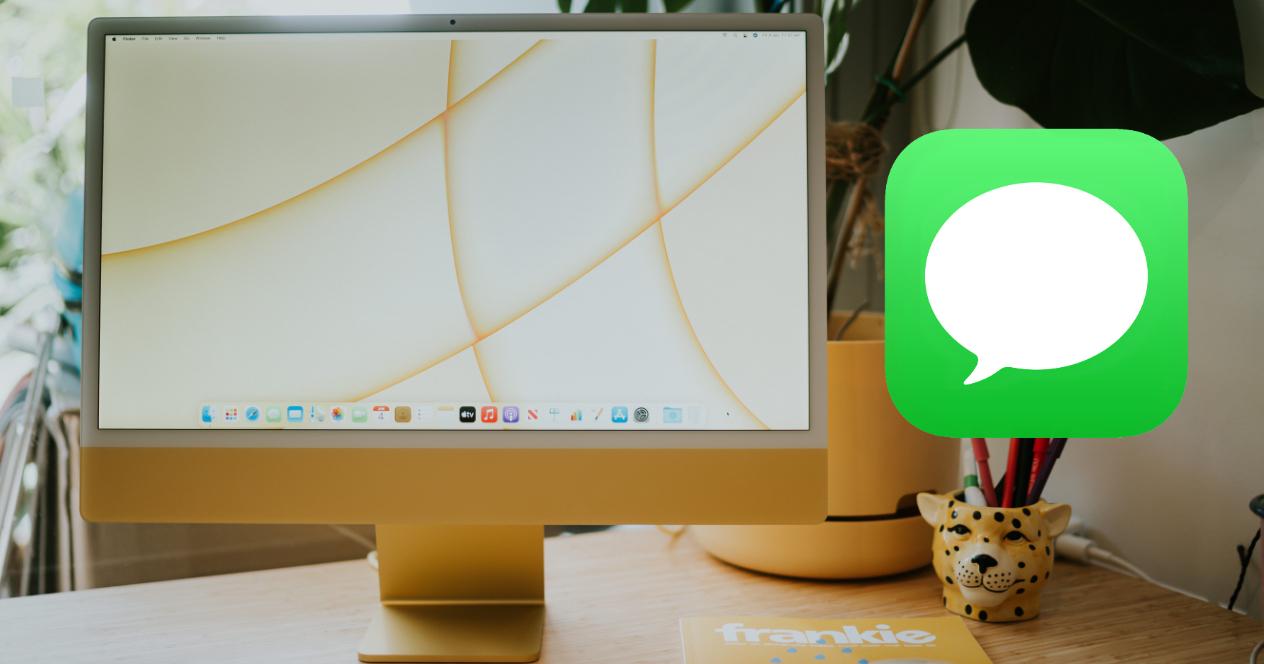Tener un Mac y un iPhone no es solo tener un ordenador y un teléfono por separado. Sino que es tener dos dispositivos que se integran y que interactúan entre sí. Es por esto que, una de las funciones más típicas de un teléfono móvil, enviar y recibir SMS, también se puede hacer desde un ordenador Mac. Si quieres saber cómo puedes hacerlo, te lo explicamos todo en este post.
Tu ordenador es más teléfono gracias al iPhone
Antes de empezar, hay que puntualizar algo muy importante. No podremos enviar y recibir SMS en un Mac, si no tenemos un iPhone. Los Mac no disponen ni de tarjetas SIM (o eSIM), ni de la arquitectura a nivel de teléfono que tienen los iPhone. Es por eso que el Mac necesita al iPhone, ya que será este la fuente de la que el Mac va a beber para enviar y recibir mensajes SMS.
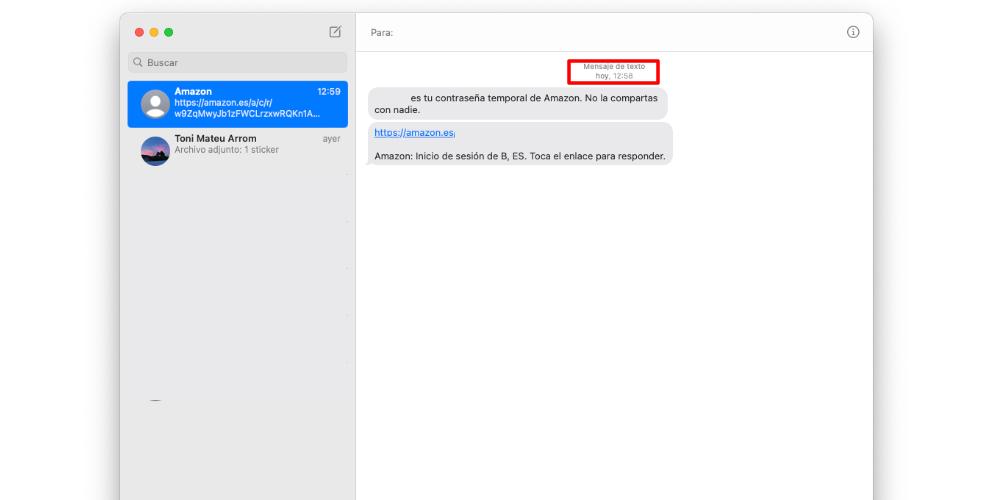
Aunque el envío de SMS es algo que ha quedado relegado a un segundo plano, gracias a las aplicaciones de mensajería, lo cierto es que recibir SMS todavía sigue siendo una práctica habitual. Cuando hacemos una reserva, tenemos que acceder a ciertos servicios con confirmación previa, etc. se nos envía un SMS a nuestro teléfono móvil. Pero, si tienes un Mac y un iPhone y activas estas opciones que te mostraremos a continuación, también los vas a poder recibir en tu ordenador.
Ten en cuenta estos factores
Es importante que tengas tu Mac conectado a internet cuando quieras enviar o recibir SMS. Recuerda que esto es posible gracias al ID de Apple. Del mismo modo, el iPhone tiene que estar conectado a la red móvil, con batería y con el Wi-Fi y los datos móviles encendidos, para que así ambos dispositivos puedan comunicarse entre sí.
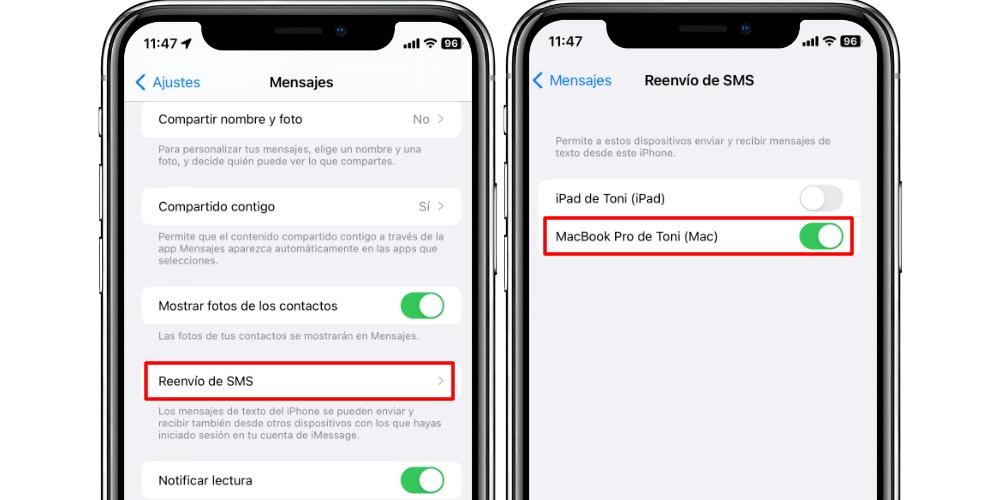
Tienes que saber que, dependiendo de la operadora de telefonía que tengas contratada, el coste por enviar y recibir SMS va a cambiar. Pero el hecho de poder recibir y enviar SMS con tu Mac es algo que funciona gracias a iCloud y que, por tanto, no tiene coste adicional. Para activar esta función tenemos que ir a Ajustes > Mensajes y buscar la opción Reenvío de SMS. Si abrimos este menú, nos aparecerán los dispositivos que son compatibles con esta función. En este caso, si tienes un Mac con la aplicación de Mensajes activada y tienes vinculado el mismo ID de Apple en ambos equipos, podrás seleccionar tu ordenador desde estos ajustes del iPhone.
Un detalle que hay que tener en cuenta: si tenemos SMS guardados en nuestro iPhone y después activamos la función de reenvío en el Mac, el historial de mensajes no se va a transferir, ya que los mensajes antiguos no se sincronizan. Solamente podremos ver en nuestro Mac aquellos SMS que enviemos y recibamos a partir del momento en el que hayamos activado el ajuste. Es por eso que no debes preocuparte por si no ves los mensajes antiguos en tu Mac a pesar de haber activado los ajustes. Es algo normal y, a partir del momento en el que puedas recibir y enviar SMS en tu Mac, tendrás tu verificación de que el proceso ha ido correctamente. Además, cuando activamos esta opción, no se nos enviará ninguna notificación a nuestro Mac.